-
[정보] 아이폰 암호 6자리에서 4자리로 바꾸는 방법 공유전체/IT&제품 2023. 3. 12. 00:29반응형

아이폰-암호변경-썸네일 아이폰 암호를 6자리에서 4자리로 바꾸는 방법에 대해서 공유드리겠습니다.
| 아이폰 기본 암호
최근 아이폰 iOS는 6자리의 숫자 암호를 입력해야 하도록 설정되어 있습니다. 하지만 6자리 암호를 4자리 숫자 암호로 변경하거나, 영문+숫자 조합의 암호로 변경하는 것도 가능합니다.
암호를 4자리로 설정하면 보안상 조금은 더 취약할 수 있기 때문에 6자리로 쓰는 것이 좋으며, 6자리 번호를 기억하기 힘든 경우 등 특별한 이유로 4자리로 바꾸는 경우가 아니라면 6자리로 사용하는 것을 추천드립니다.
추가로 아이폰의 경우 본인이 암호를 잊으면 암호를 풀기가 매우 어렵기 때문에 영문+숫자 조합의 암호를 설정할 경우 본인이 잊지 않을 수 있는 조합을 생각하거나, 우선 종이 등에 적어 두고 암호를 입력하는 방법을 추천드립니다.
| 아이폰 암호 4자리 변경하기
아이폰 설정 화면으로 들어간 뒤, 아래와 같이 Face ID 및 암호 혹은 Touch ID 및 암호 부분을 누릅니다. 참고로 아이폰 X이후 아이폰 11, 아이폰 12, 아이폰 13, 아이폰 14 계통은 Face ID 및 암호로 출력되고, 아이폰 6, 아이폰 7, 아이폰 8, 아이폰 SE1, 아이폰 SE2 등의 모델에서는 Touch ID 및 암호로 표시됩니다.

아이폰-설정-암호관련-메뉴 Face ID 및 암호 혹은 Touch ID 및 암호로 들어오면 아래와 같이 현재 설정된 본인의 핸드폰의 암호를 입력해야 합니다. 6자리의 암호를 입력합니다.

아이폰-6자리-암호-입력하기 이제 아래와 같이 암호 관련 여러 설정을 조절할 수 있습니다. 아래 화면의 암호 변경 부분을 누릅니다.

아이폰-Face-ID-및-암호-메뉴 암호를 변경하기 위해서는 아래와 같이 한 번 더 설정된 암호를 입력해야 합니다. 이전 암호 입력 부분에 현재 설정되어 있는 6자리 암호를 입력합니다.

아이폰-이전-암호-입력하기 이전 암호 입력하기를 마치면 이제 암호 변경을 할 수 있습니다. 해당 메뉴의 하단에 있는 암호 옵션을 누릅니다.

아이폰-암호-변경-암호-옵션 암호 옵션을 누르면 화면 하단에 사용자 지정 알파벳 숫자 코드, 사용자 지정 숫자 코드, 4자리 숫자 코드 등의 설정을 선택할 수 있습니다. 여기에서 4자리 숫자 코드를 누릅니다.
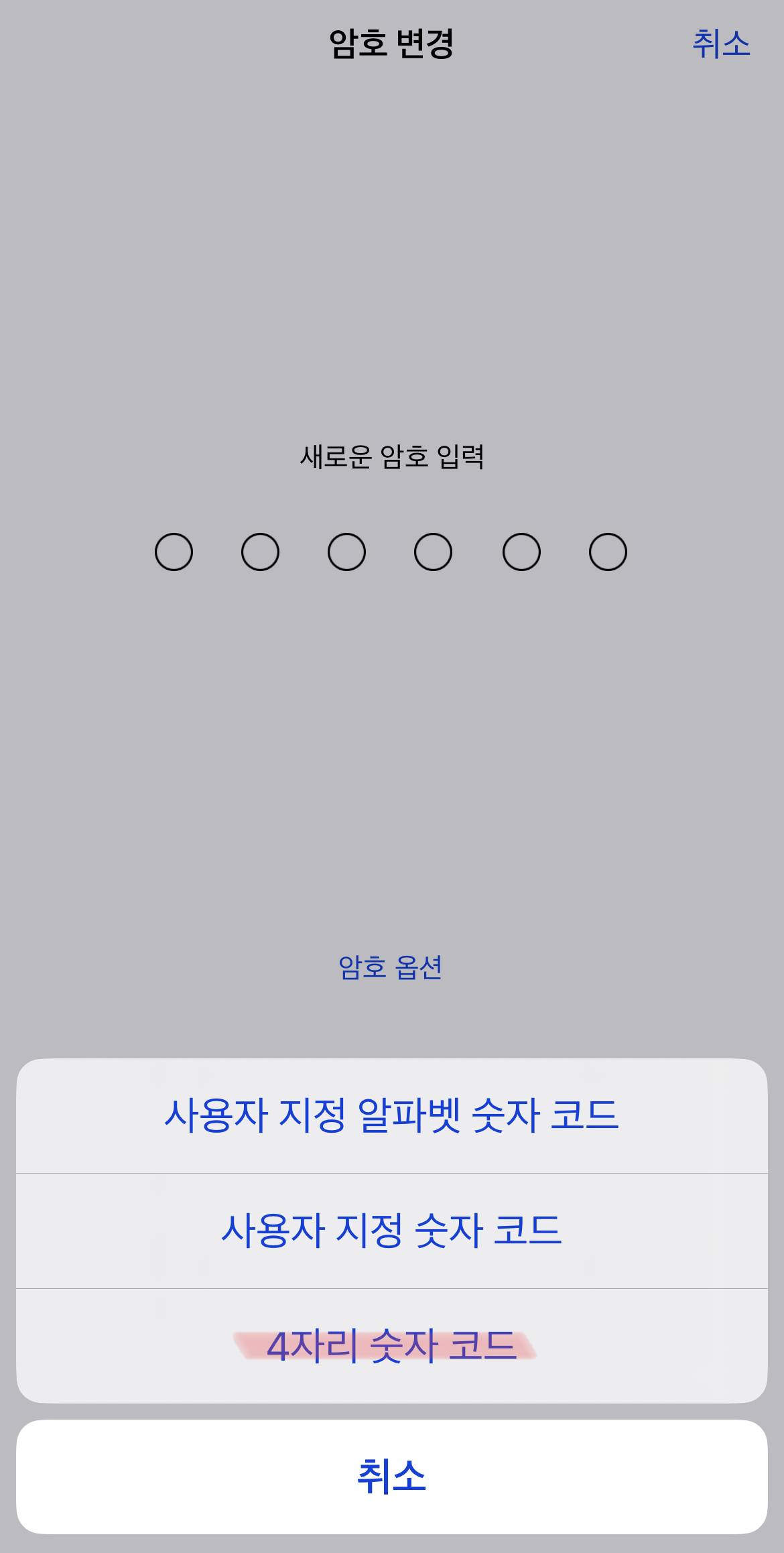
아이폰-4자리-숫자-코드-설정하기 이제 아래 화면과 같이 4자리 암호로 변경된 것을 보실 수 있습니다. 만일 4자리를 쓰시다 6자리로 바꾸고 싶은 경우 아래에 있는 암호 옵션에서 사용자 지정 숫자 코드를 선택하시면 됩니다.
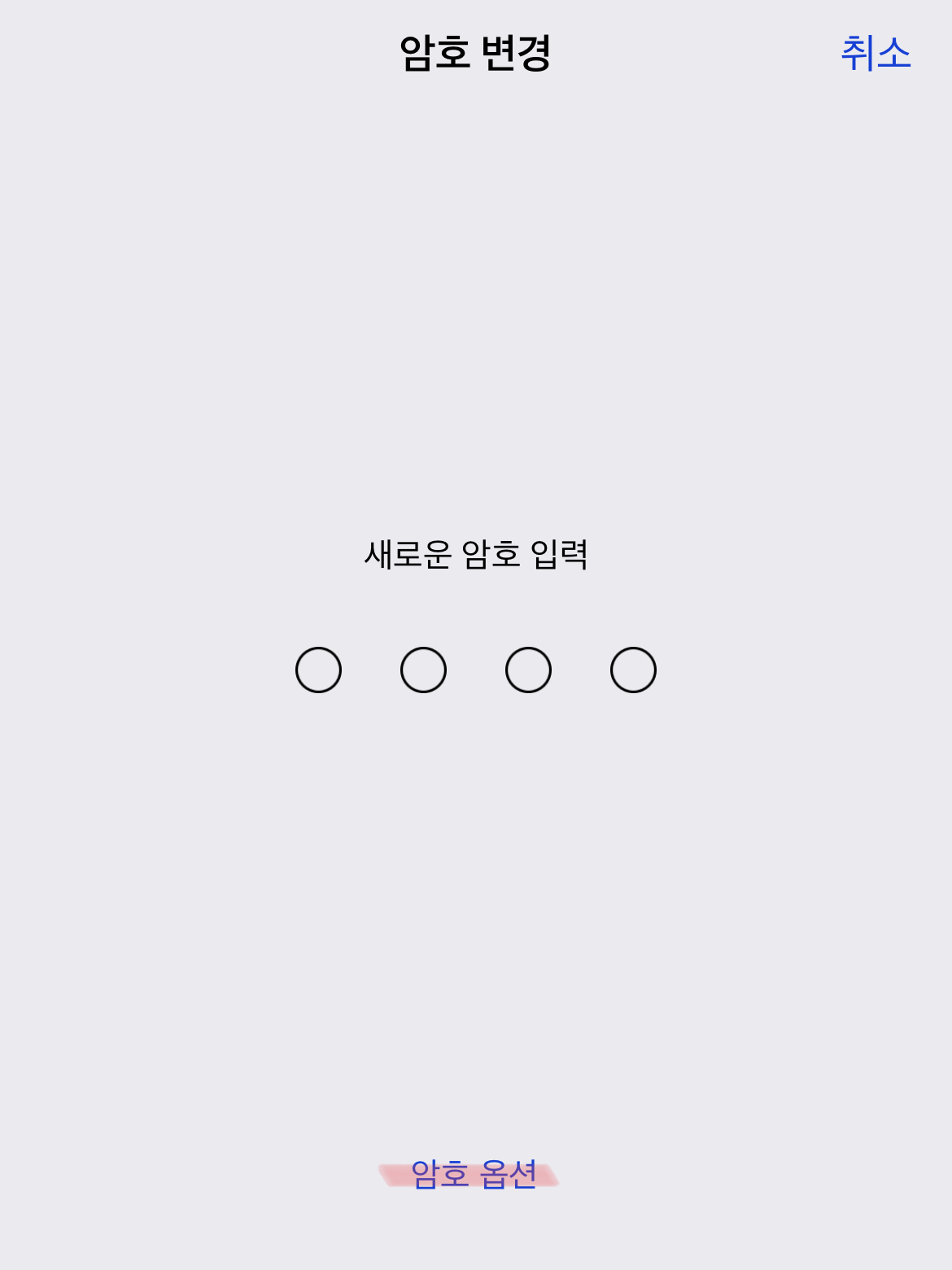
아이폰-4자리-암호로-변경된-모습 반응형'전체 > IT&제품' 카테고리의 다른 글
[정보] 아이폰 한 손 키보드 설정하는 방법 공유 (0) 2023.03.17 [정보] 아이폰에서 천지인 한글 키보드 사용 설정하는 방법 공유 (0) 2023.03.16 [정보] 아이폰 손전등 플래시 강도 조절하는 방법 공유 (제어센터 진입방법 + 설정방법 + 플래시 성능 조절) (0) 2023.03.04 [정보] 아이폰 전원 끄는 방법 공유 (전원 끄는 방법 + SOS긴급통화, 강제로 재시동하는 방법) (0) 2023.03.03 [정보] 네이버, 다음 등 세로로 길쭉한 포탈, 카페, 홈페이지 등 화면 전체를 아이폰으로 길게 캡처하는 방법 공유 (0) 2023.02.26